Excel のツールバーが灰色で編集できない場合はどうすればよいですか?
- angryTomオリジナル
- 2019-07-24 14:03:2548830ブラウズ

推奨チュートリアル: Excel チュートリアル
灰色のツールバーは通常、期限切れになります。 Excelのセルテーブルのロックが原因です。使用したい場合は保護を解除する必要があります。保護を解除するにはパスワードが必要です。
データが変更されるのを防ぐために、Excel には [Review] に [Protect Data Table] 関数があります。
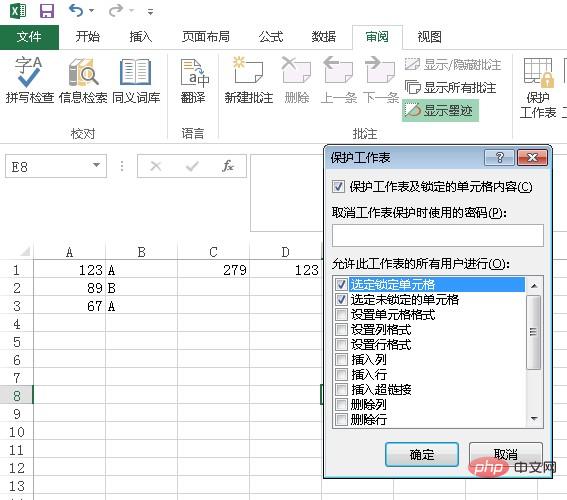
[セル形式の設定]このオプションは、ワークシートをロックした後に、ユーザーが色や背景を含むセル形式を変更できるかどうかを表します。サイズ、コンテンツの位置など。この時点で、設定された権限ではセルの選択、つまり数式やコンテンツの表示のみが可能で、変更はできないことがわかります。
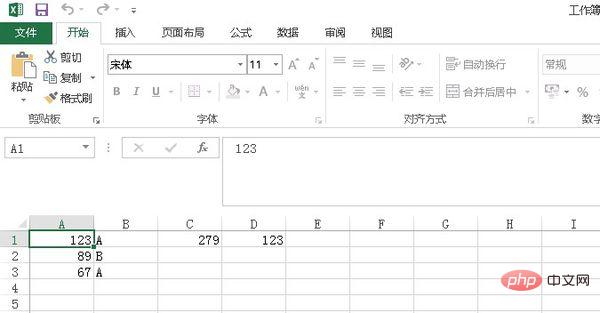
【ワークシートの保護】 のパスワードは空でもかまいません。空の場合は、[ワークシートの保護を元に戻す] を直接クリックして取り消すことができます。はパスワードです。2 回の確認が必要です。このパスワードは一度忘れると回復できません。具体的なロック範囲は、実際の状況に基づいて、行と列の作成、削除、書式調整、ハイパーリンクの挿入、フィルタリング、パースペクティブ ビュー、編集などをロックできます。
また、ワークシートの保護は [ユーザーに領域の編集を許可する] と併用することができ、このとき、ワークシートがロックされていても、他のユーザーも指定した領域にアクセスできます。パスワードのない領域を変更します。
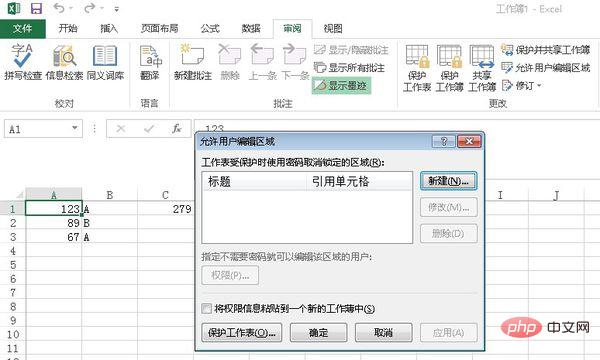
一般に Excel の統計データを使用する必要がある場合、タイトルや形式などは他人による改変を防ぐために保護範囲内にありますが、データは入力するために他の人の協力が必要な領域は、通常、データ入力を容易にするために [ユーザー編集を許可する領域] に配置されます。
以上がExcel のツールバーが灰色で編集できない場合はどうすればよいですか?の詳細内容です。詳細については、PHP 中国語 Web サイトの他の関連記事を参照してください。

